
Sincronización selectiva de Dropbox: libera espacio en tu disco duro
Es muy común que la cantidad de archivos que las empresas respaldan en Dropbox superen por mucho el espacio de almacenamiento de los equipos de trabajo. Esto provoca que muchas carpetas no se sincronicen con dichos equipos, obligando a los usuarios a hacer cambios manuales que pueden llevar mucho tiempo, entre buscar las carpetas correctas y borrar las que no se van utilizar.
Para solucionar este problema, Dropbox habilitó la sincronización selectiva, una función que te permitirá administrar mejor tus carpetas, mejorar la productividad y liberar espacio en tu disco duro. ¿Quieres aprender a utilizarla? Aquí te doy los detalles.
¿Cómo funciona la sincronización selectiva de Dropbox?
La sincronización selectiva te permite seleccionar qué carpetas –de todas las que tienes en tu Dropbox– quieres almacenar en el disco duro de tu computadora. Todas las carpetas que selecciones se guardarán en tu equipo con los archivos contenidos en ellas. Mientras que las carpetas que no hayas seleccionado sólo estarán almacenadas en tu cuenta en la nube de Dropbox.
Con esta función podrás tener un mejor control sobre las carpetas que quieras sincronizar, ayudándote a liberar espacio de tu disco duro.
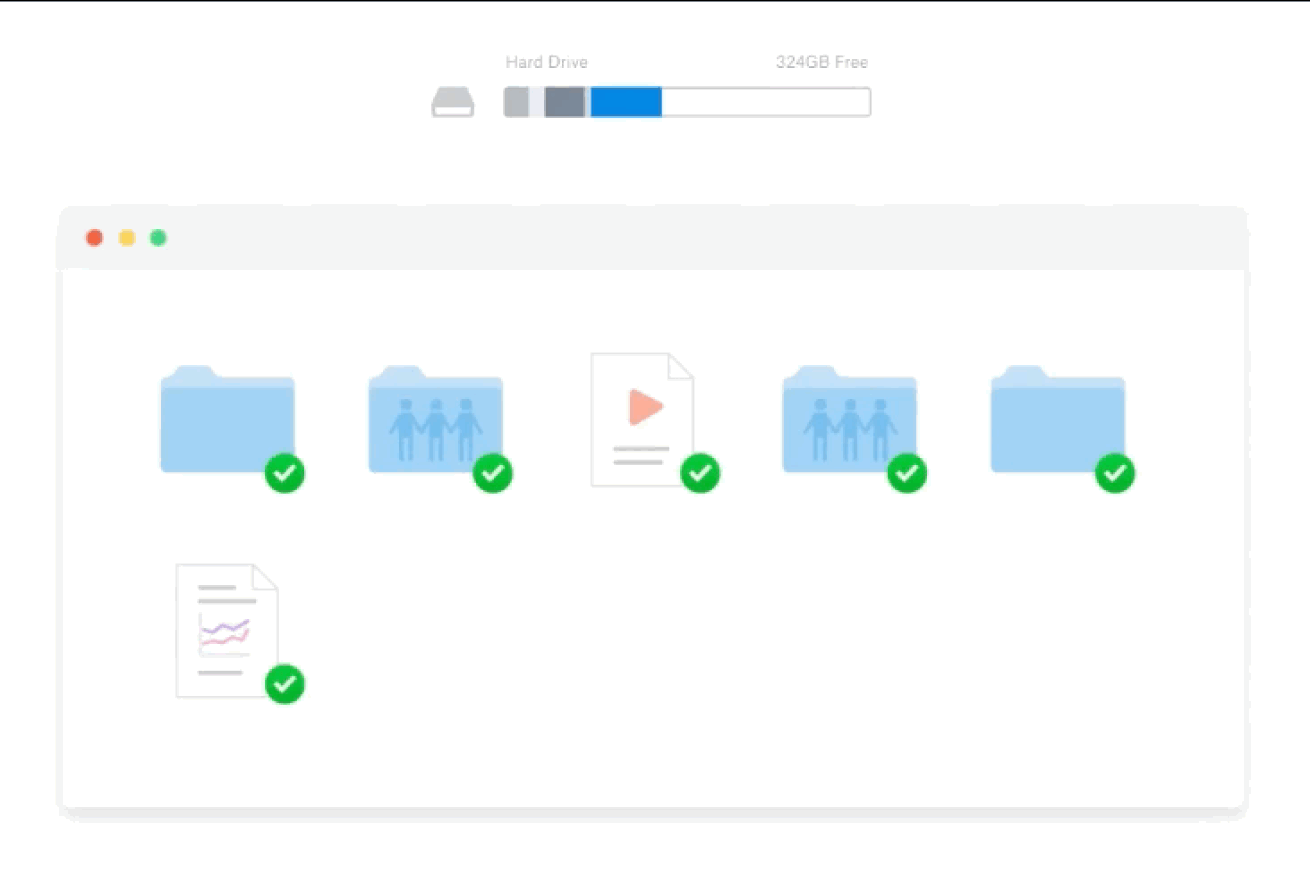
Es importante aclarar que las preferencias de sincronización selectiva son exclusivas de cada computadora y no se aplican a las otras computadoras que estén conectadas a tu cuenta de Dropbox. Esto puede ayudarte a organizar mejor el trabajo en tus diferentes equipos, haciendo una sincronización personalizada de las carpetas que tienes almacenadas en tu Dropbox.
La sincronización selectiva es una función exclusiva de la aplicación de escritorio y está disponible para todas las versiones de Dropbox y Dropbox Business en cualquier sistema operativo (Windows,Mac y Linux).
Advertencia: La sincronización selectiva únicamente te deja elegir carpetas y no archivos individuales.
Pasos a seguir para activar la de sincronización selectiva en tu aplicación de escritorio de Mac o Windows:
- Abre la configuración de tu aplicación de escritorio en el ícono de Dropbox. Da clic en donde aparecen tus iniciales o foto para ir al panel de configuración. Elige la opción Preferencias.
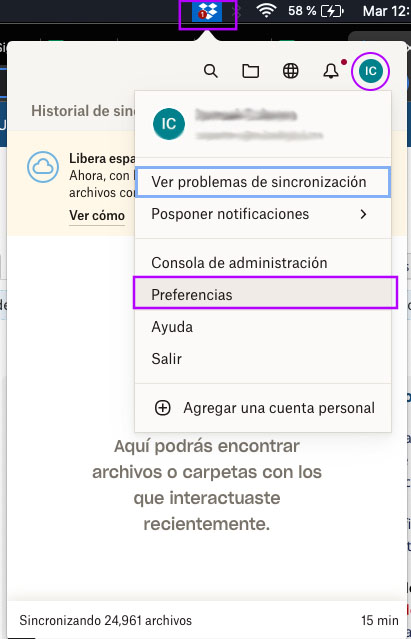
- Dirígete al apartado de Sincronización.
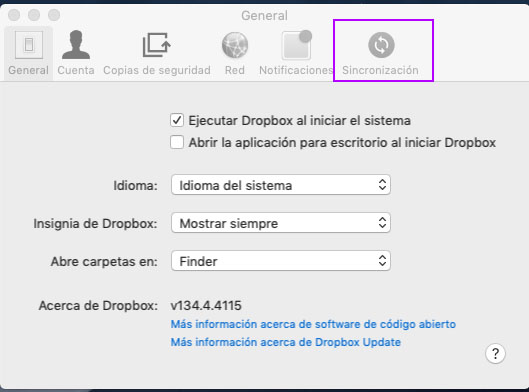
- Selecciona la sincronización selectiva.
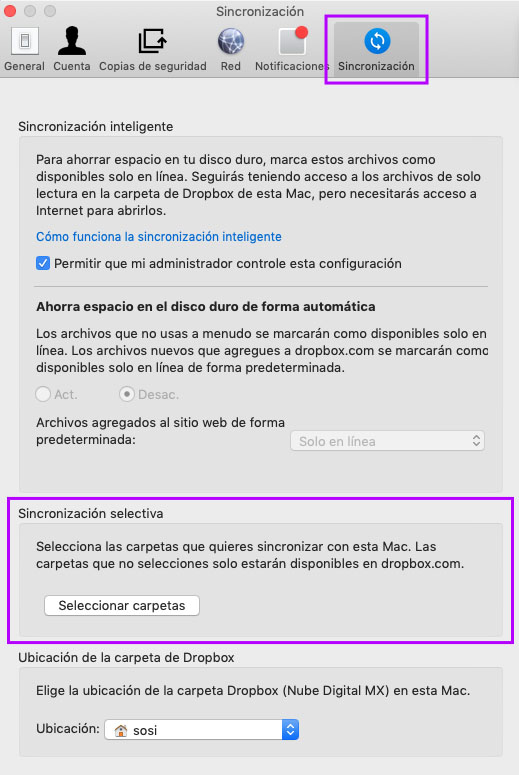
- Elige las carpetas que quieras sincronizar y guardar en tu disco duro. Para terminar, da clic en el botón de actualizar.
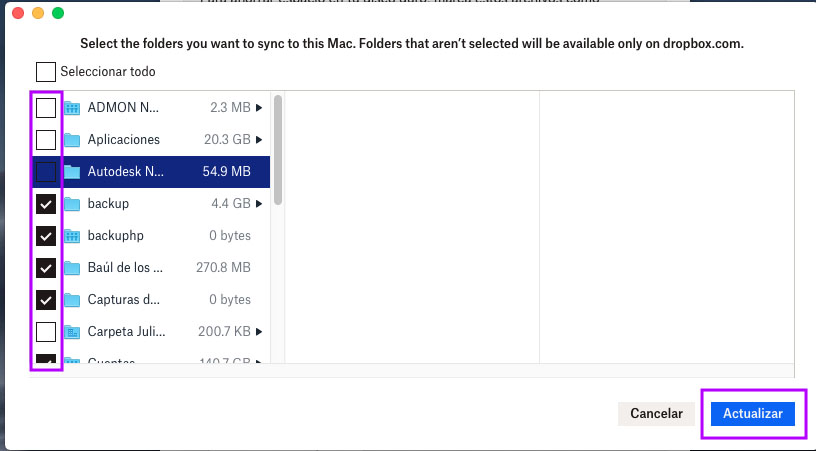
Ojo: la sincronización selectiva es diferente de la sincronización inteligente. Esta última únicamente se encuentra disponible para los clientes suscritos a Dropbox Plus, Dropbox Family, Dropbox Professional o Dropbox Business.
Empieza a utilizar la sincronización selectiva de Dropbox para tener un mejor manejo en tus carpetas de equipo y llevar un control personal que te ayude a ahorrar tiempo y espacio.
¿Necesitas un plan de Dropbox más amplio? ¿Quieres conocer más sobre otras características de sincronización y control de información? Te invitamos a conocer los paquetes de Dropbox Business en Nube Digital MX, contamos con las más diversas opciones. Entregamos factura fiscal con validez en México
Dropbox Business para empresas y profesionistas